Guide du débutant : Comment mettre à jour WordPress en toute sécurité (infographie)
Publié: 2023-06-08Vous souhaitez mettre à jour WordPress mais vous ne savez pas par où commencer ? Souvent, les débutants ont peur qu'une mise à jour puisse casser leur site Web.
Cette peur est compréhensible. Cependant, il est important d'utiliser la dernière version de WordPress pour une sécurité et des performances optimales du site Web.
Dans ce guide du débutant, nous vous montrerons comment mettre à jour WordPress en toute sécurité comme un pro sans casser votre site Web.
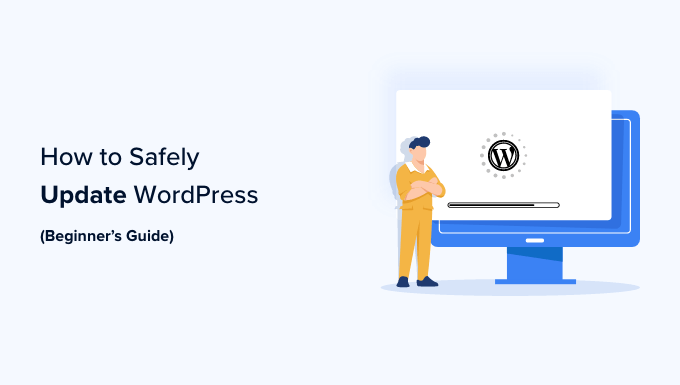
La mise à niveau de votre site Web WordPress est une tâche de maintenance régulière. Nous avons créé une infographie facile à suivre que vous pouvez utiliser comme guide de référence.
Cliquez simplement sur l'image ci-dessous pour afficher l'infographie complète ou continuez à lire les instructions textuelles.
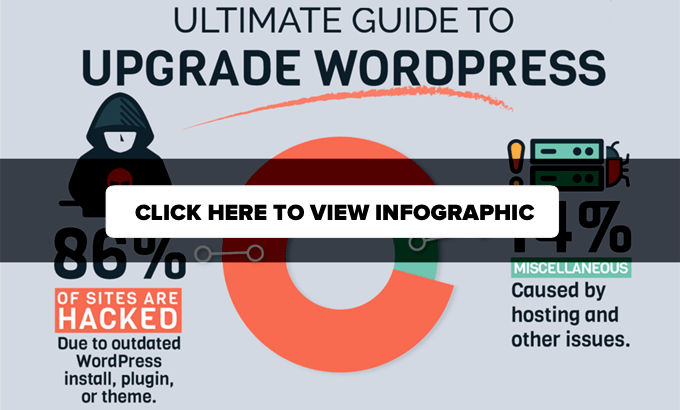
Pourquoi devriez-vous toujours mettre à jour WordPress ?
Les principales recherches sur la sécurité de WordPress montrent que la majorité des sites Web WordPress piratés ont un noyau, des plugins ou des thèmes WordPress obsolètes.
WordPress est activement maintenu par des développeurs du monde entier. Ces développeurs trouvent et corrigent des bogues, ajoutent de nouvelles fonctionnalités et traquent régulièrement les failles de sécurité. Ces modifications sont ensuite publiées dans une nouvelle version de WordPress.
S'il ne s'agit pas d'une version importante, WordPress peut automatiquement se mettre à jour vers la version la plus récente. Pour les versions majeures, sauf si vous êtes sur un hébergement WordPress infogéré, vous devrez lancer manuellement la mise à jour vous-même.
Vous devez effectuer une mise à jour pour vous assurer que votre site Web dispose des derniers correctifs de sécurité, des fonctionnalités les plus récentes et de la meilleure vitesse et des meilleures performances.
Vous pouvez en savoir plus sur ce sujet important dans notre guide expliquant pourquoi vous devriez toujours utiliser la dernière version de WordPress.
Cela étant dit, voyons comment mettre à jour WordPress en toute sécurité vers la dernière version.
Choses à faire avant de mettre à jour WordPress
La chose la plus importante que vous devez faire avant de mettre à niveau WordPress est de créer une sauvegarde complète de WordPress.
Même si vous avez configuré un plugin de sauvegarde WordPress automatisé comme Duplicator, vous devez toujours créer une nouvelle sauvegarde et la stocker en toute sécurité dans un emplacement distant, tel que votre ordinateur ou un stockage en nuage comme Google Drive.
Une sauvegarde WordPress complète comprend tout :
- Votre base de données WordPress
- Toutes vos images et téléchargements de médias
- Vos plugins et thèmes WordPress
- Vos fichiers de configuration WordPress
- Fichiers WordPress de base
Cette étape est cruciale car elle vous permettra de restaurer WordPress à partir de la sauvegarde en cas de problème.
Une fois que vous avez créé une sauvegarde complète et que vous l'avez stockée à distance, vous pouvez passer à l'étape suivante.
Mise à jour de WordPress vers la dernière version
Il existe deux façons simples de mettre à niveau votre site WordPress vers la dernière version. L'un est automatique et l'autre manuel. Nous allons vous montrer les deux.
Méthode 1 : Mise à jour de WordPress à l'aide du système intégré (1 clic)
Cette méthode est plus facile et est recommandée pour tous les utilisateurs.
Tout d'abord, connectez-vous à la zone d'administration de votre site Web WordPress et accédez à la page Tableau de bord »Mises à jour .
Vous verrez l'avis qu'une nouvelle version de WordPress est disponible. Il ne vous reste plus qu'à cliquer sur le bouton "Mettre à jour vers la version XXX" pour lancer la mise à jour.
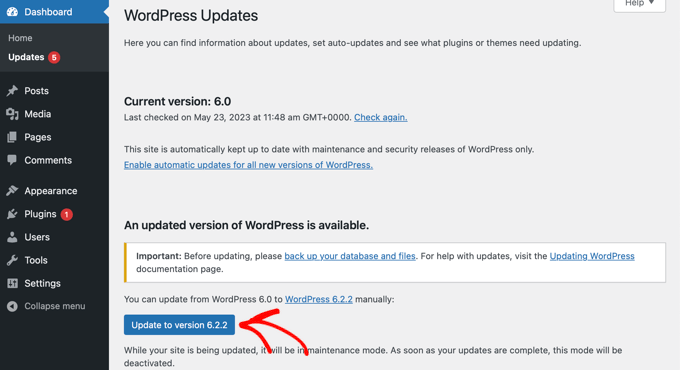
WordPress va maintenant récupérer la dernière version du logiciel et l'installer pour vous.
Vous verrez la progression de la mise à jour sur votre écran. Lors de la mise à niveau, WordPress mettra votre site en mode maintenance.
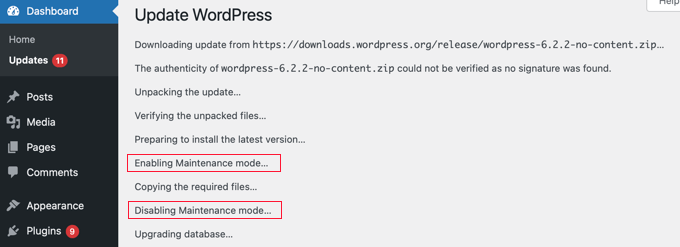
Votre site sera toujours visible pour les utilisateurs, mais vous ne pourrez pas installer de plugins ou de thèmes pendant que la mise à jour est en cours.

Une fois la mise à jour terminée, vous serez redirigé vers l'écran d'accueil de WordPress. En fonction de chaque version, vous pouvez voir une page expliquant les nouveautés de WordPress et les fonctionnalités que vous devriez essayer.
C'est tout; vous avez réussi à mettre à niveau WordPress vers la dernière version.
Méthode 2 : Mettre à jour manuellement WordPress à l'aide de FTP
Cette méthode nécessite que vous utilisiez FTP pour télécharger manuellement les fichiers WordPress. Vous pouvez l'utiliser si la première méthode ne fonctionne pas.
Tout d'abord, vous devrez télécharger la dernière version de WordPress. Rendez-vous sur la page de téléchargement de WordPress et cliquez sur le bouton « Télécharger ».
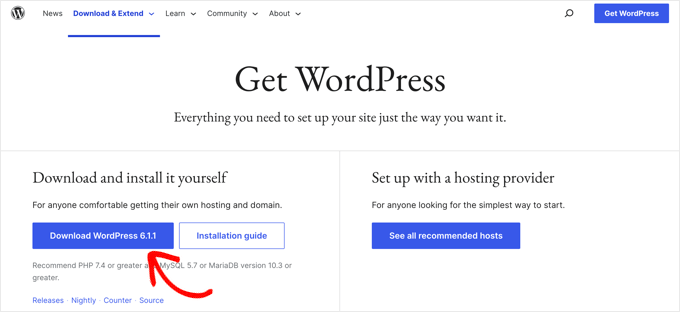
Votre navigateur va maintenant télécharger WordPress dans un fichier zip. Une fois téléchargé, vous devez extraire le fichier zip.
À l'intérieur, vous verrez un dossier wordpress . Ce dossier contient tous les fichiers WordPress dont vous avez besoin pour la mise à jour.
Ensuite, vous devez ouvrir votre client FTP et vous connecter à votre site Web. Une fois connecté, allez dans le dossier wordpress que vous venez d'extraire du fichier zip dans la colonne des fichiers locaux.
Dans la colonne des fichiers distants, accédez au dossier racine de votre site Web. Ce dossier peut être public_html ou nommé d'après le nom de domaine de votre site Web. Dans ce dossier, vous verrez vos fichiers et dossiers WordPress.
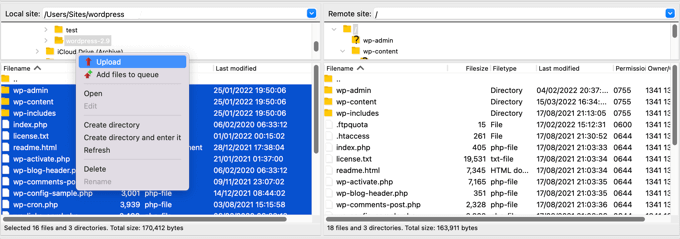
Vous devez sélectionner tous les fichiers dans le dossier wordpress sur votre ordinateur, puis cliquer avec le bouton droit pour sélectionner "Télécharger".
Votre client FTP va maintenant commencer à télécharger des fichiers WordPress de votre ordinateur vers votre site Web.
Cependant, votre site Web contient déjà des versions plus anciennes des fichiers portant le même nom. On vous demandera ce que vous voulez faire avec ces fichiers. Vous devez sélectionner "Ecraser" et cocher la case à côté de "Toujours utiliser cette action".
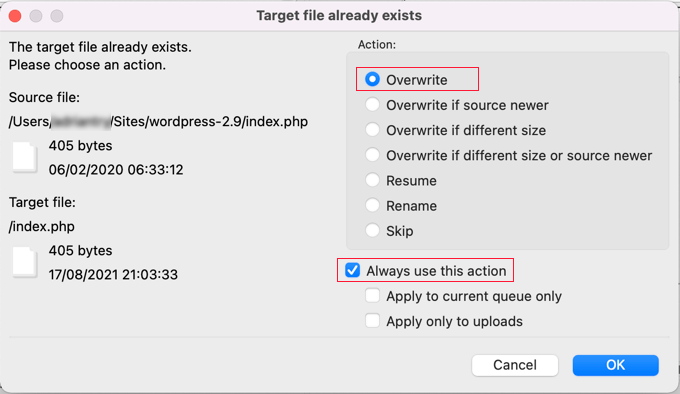
Cela garantira que tous les fichiers WordPress de votre site Web sont remplacés par les versions les plus récentes.
Une fois le téléchargement terminé, vous devez vous rendre dans la zone d'administration de votre site WordPress. Cette étape est nécessaire car parfois, une version plus récente de WordPress peut également avoir besoin de mettre à jour votre base de données WordPress.
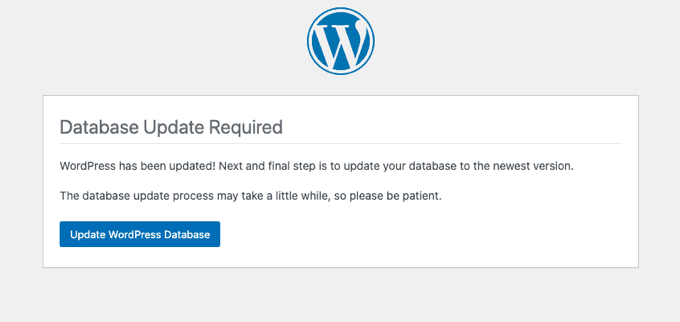
Dans ce cas, vous pouvez voir une page mentionnant qu'une mise à jour de la base de données est nécessaire. Cliquez simplement sur le bouton "Mettre à jour la base de données WordPress" pour continuer.
C'est tout; vous avez mis à jour avec succès votre site WordPress.
Choses à faire après la mise à jour de WordPress
Une fois que vous avez mis à jour WordPress sur votre site Web, vous devez vous assurer que tout fonctionne comme prévu. Visitez simplement votre site Web dans une nouvelle fenêtre de navigateur et passez en revue les paramètres dans la zone d'administration de WordPress.
Si vous rencontrez des problèmes, consultez notre liste d'erreurs WordPress courantes et comment les corriger. Si le problème auquel vous êtes confronté n'y figure pas, suivez les étapes de notre guide de dépannage WordPress pour identifier le problème et appliquer une solution.
Nous espérons que cet article vous a aidé à mettre à jour WordPress vers la dernière version. Vous pouvez également consulter notre guide de référencement WordPress étape par étape pour les débutants ou nos choix d'experts pour les meilleures solutions d'analyse pour les utilisateurs de WordPress.
Si vous avez aimé cet article, veuillez vous abonner à notre chaîne YouTube pour les didacticiels vidéo WordPress. Vous pouvez également nous retrouver sur Twitter et Facebook.
